word如何隐藏方框里超出的文字 word方框里字超出隐藏起来的方法
(福利推荐:你还在原价购买阿里云服务器?现在阿里云0.8折限时抢购活动来啦!4核8G企业云服务器仅2998元/3年,立即抢购>>>:9i0i.cn/aliyun)
word方框里字超出怎么隐藏起来?在Word 文档中,如果把段落中的文字字号设置大一点的字体,可能会出现文字显示不全的情况,表格中也可能出现这种情况,文字显示一半或都显示不出来,那么遇到这样的问题该怎么解决呢。很多小伙伴都不清楚word方框里字超出隐藏的方法吧。所以今天小编就为大家带来了word方框里字超出怎么隐藏起来的相关内容,感兴趣的一起来win7之家看看吧!
word方框里字超出隐藏起来的方法:
1.首先,打开word文档,点击“插入”-“文本框”-“简单文本框”;

2.然后,点击选中插入的文本框,在“绘图工具”-“格式”-“大小”中设置文本框宽度和高度;

3.接着,在文本框中输入文字,如果文字超过一行,会自动切换的下一行文本框根据文字内容自动调整高度;

4.鼠标右键文本框打开右键菜单,点击“设置形状格式”;

5.打开“设置形状格式”点击打开“文本选项”-“布局属性”;

6.最后,取消掉“根据文字调整形状大小”,这样文本框就还原到我们设置的宽度和高度,超出的文字就被隐藏起来了。

以上就是word如何隐藏方框里超出的文字 word方框里字超出隐藏起来的方法的详细内容,更多关于word方框超出字体隐藏教程的资料请关注程序员之家其它相关文章!
相关文章

word为什么设置页码1全都变成1了?Word文档页码全是1的解决方法
这篇文章主要介绍了word为什么设置页码1全都变成1了?Word文档页码全是1的解决方法的相关资料,需要的朋友可以参考下本文详细内容介绍2022-06-07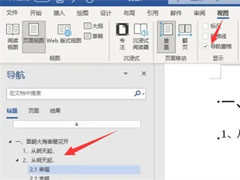
Word文档一二三级标题如何设置?Word文档一二三级标题设置教程
这篇文章主要介绍了Word文档一二三级标题如何设置?Word文档一二三级标题设置教程的相关资料,需要的朋友可以参考下本文详细内容介绍2022-05-31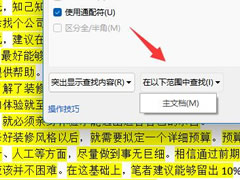
word文档怎么看字数不算标点?word看字数不算标点设置教程
这篇文章主要介绍了word文档怎么看字数不算标点?word看字数不算标点设置教程的相关资料,需要的朋友可以参考下本文详细内容介绍2022-05-27
word文档的圆圈内如何更改数字? word编辑圆圈中数字的技巧
word文档的圆圈内如何更改数字?word中经常会出现带圆圈的数字,如果想要修改圆圈中的数字,该怎么修改呢?比如88改成108,下面我们就来看看word编辑圆圈中数字的技巧2022-05-25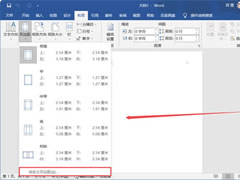
word2021页边距怎么设置?word页边距设置详细操作教程
这篇文章主要介绍了word2021页边距怎么设置?word页边距设置详细操作教程的相关资料,需要的朋友可以参考下本文详细内容介绍2022-05-25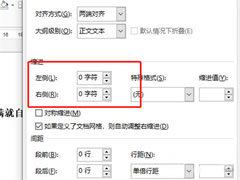
word一行没满就换行了怎么办?word一行没满就换行的解决方法
这篇文章主要介绍了word一行没满就换行了怎么办?word一行没满就换行的解决方法的相关资料,需要的朋友可以参考下本文详细内容讲解2022-05-25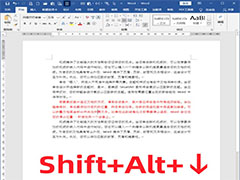
Word移动段落快捷键是什么? Word使用组合键移动文字段落的技巧
Word移动段落快捷键是什么?word文档中的段落很多,想要移动多个段落,该怎么移动呢?我们可以使用组合键移动,下面我们就来看看Word使用组合键移动文字段落的技巧2022-05-25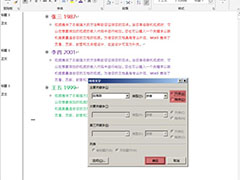
Word文档大纲视图调整章节顺序? Word从大纲视图排序段落的技巧
Word文档大纲视图调整章节顺序?word文档想要调节文章段落顺序,或者章节的顺序,该怎么调节呢?下面我们就来看看Word从大纲视图排序段落的技巧2022-05-25
Word裁剪过的图片如何恢复? word裁剪过的图片又恢复的技巧
Word裁剪过的图片如何恢复? Word文档中的图片裁剪以后想要恢复成原来的尺寸,该怎么恢复呢?下面我们就来看看word裁剪过的图片又恢复的技巧2022-05-25 这篇文章主要介绍了怎么用word制作课程表?word制作课程表详细操作教程的相关资料,需要的朋友可以参考下本文详细内容介绍2022-05-18
这篇文章主要介绍了怎么用word制作课程表?word制作课程表详细操作教程的相关资料,需要的朋友可以参考下本文详细内容介绍2022-05-18








最新评论